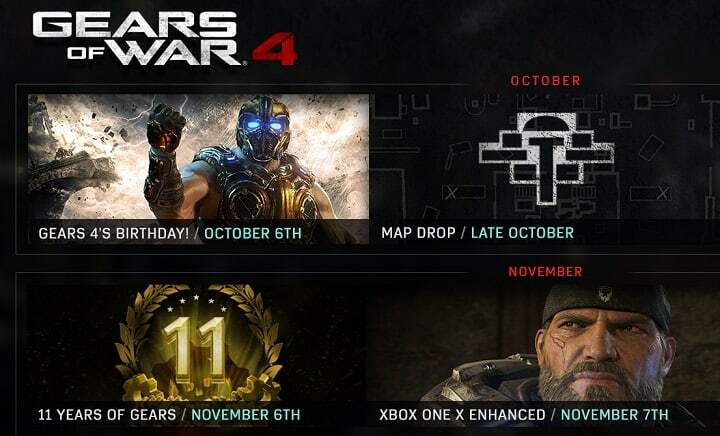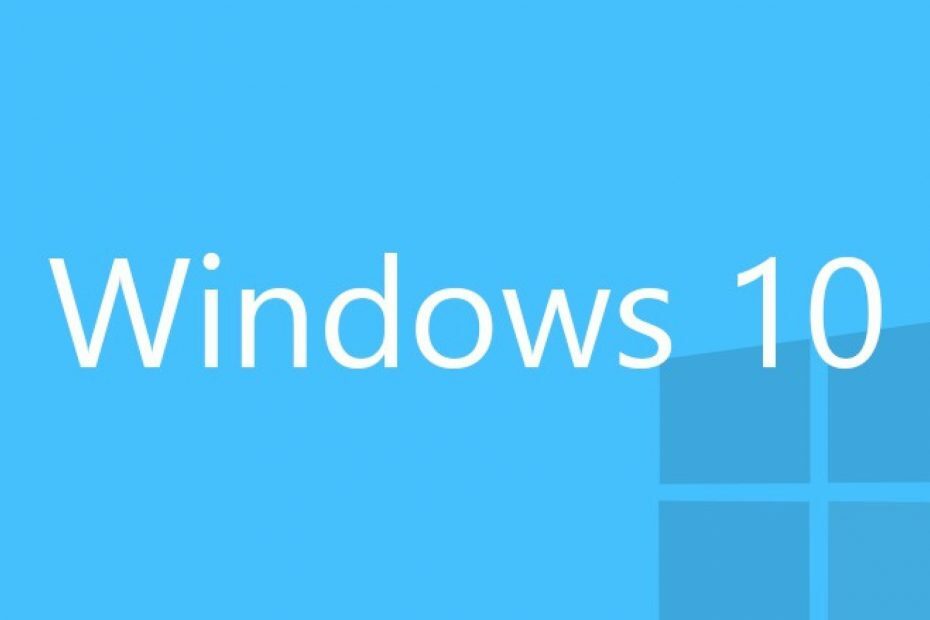- Flera Windows 11-användare upplever aktiveringsfelet 0x87e107f9 som liknar vad många upplevde med Windows 10.
- Vi har skapat en sammanställd lista med lösningar som hjälper dig att lösa det här problemet.
- Du kan prova alternativet att köra kommandot SFC Scan, rensa temporära filer, använda aktiveringsfelsökaren eller kontakta Microsoft Support för hjälp.

XINSTALLERA GENOM ATT KLICKA PÅ LADDA FILEN
Denna programvara kommer att reparera vanliga datorfel, skydda dig från filförlust, skadlig programvara, maskinvarufel och optimera din dator för maximal prestanda. Fixa PC-problem och ta bort virus nu i tre enkla steg:
- Ladda ner Restoro PC Repair Tool som kommer med patenterad teknologi (patent tillgängligt här).
- Klick Starta skanning för att hitta Windows-problem som kan orsaka PC-problem.
- Klick Reparera allt för att åtgärda problem som påverkar din dators säkerhet och prestanda
- Restoro har laddats ner av 0 läsare denna månad.
Letar efter lösningar på Windows 11 aktiveringsfel 0x87e107f9 på din PC? Leta inte längre, för i den här guiden kommer vi att ge dig en lista med lösningar som kan hjälpa dig att lösa problemet.
Att inte kunna aktivera Windows OS är ett av de vanligaste felen som inte bara användare av Windows 11 står inför, utan det var utbredd med äldre versioner av operativsystemet också.
En oaktiverad kopia av Windows 11 ger dig bara tillgång till ett begränsat antal funktioner. Till exempel kommer de flesta av anpassningsinställningarna att blockeras.
Vilket betyder att du inte kommer att kunna ställa in tapeter, anpassa låsskärm, ändra ikoner osv. Tja, det är några begränsningar om du vill tillämpa din stil på din dator.
Det finns andra viktiga nackdelar, som det faktum att din dator inte är berättigad att ta emot den senaste säkerhets- och funktionsuppdateringarna.
Så för att undvika alla dessa problem bör du fixa Windows 11-aktiveringsfelet 0x87e107f9. Och det bör du kunna göra genom att följa lösningarna som nämns i den här guiden.
Vilka är stegen för att kontrollera Windows aktiveringsstatus?
1. Använd Windows-inställningar
- Tryck Vinna + jag knappar för att öppna inställningar.
- Välj Aktivering.

- Du kommer att se status för aktiveringen.

2. Använd kommandotolken
- Öppna Start meny.
- Söka efter Kommandotolken och kör den som en administratör.

- Skriv kommandot nedan och tryck Stiga på. slmgr
Om statusen inte visar "Aktiv" är din kopia av Windows 11 inte aktiverad. Flera användare försökte aktivera sitt Windows OS, men på grund av vissa problem kunde de inte göra det.
Vi kommer att diskutera alla underliggande problem som utlöser Windows 11-aktiveringsfelet 0x87e107f9 tillsammans med deras lösningar för att lösa problemet.
Låt oss kolla in vår utvalda lista med lösningar som hjälper dig att få din kopia av Windows 11 aktiverad.
Hur kan jag fixa Windows 11-aktiveringsfel 0x87e107f9?
1. Kör SFC Scan
- Öppet Start meny.
- Söka efter Kommandotolken.
- Klicka på Kör som administratör.

- Skriv kommandot nedan och tryck Stiga på.
sfc /scanow
- Din dator kommer att börja skanna och kommer under processen att försöka åtgärda problemet också.
- Starta om din PC.
SFC Scan är ett mycket kraftfullt inbyggt Windows-felsökningsverktyg. Den skannar alla dina systemfiler och ersätter alla skadade med de nya.
Allt detta görs helt enkelt genom att köra ett kommando i CMD, och allt annat kommer att göras automatiskt. Du kan prova att använda SFC Scan-verktyget och se om detta fixar Windows 11-aktiveringsfelkoden 0x87e107f9.
2. Kör DISM-kommandot
- Öppet Start meny.
- Söka efter Kommandotolken, och klicka på Kör som administratör.

- Utför kommandot nedan.
DISM.exe /Online /Cleanup-image /Restorehealth
- Starta om din PC.
- 10 bästa Windows 11 tips och tricks för att effektivisera ditt operativsystem
- Hur man fixar Windows 11-fel efter uppdatering
- Så här fixar du PC Health Check-appen om den inte fungerar eller kraschar
- Fler arbetsplatsdatorer är redo att ta emot Windows 11
- Hur man aktiverar Windows 11 File Explorer-flikar
3. Använd en specialiserad programvara
Att ha sinnesfrid när det kommer till din dators hälsa är alltid bra, men tänk om du kunde uppnå detta utan någon form av ansträngning också?
Det är här specialiserad programvara som Restoro kommer in i bilden, och erbjuder dig precis den möjligheten, med bara några få musklick.
Restoro kommer säkerligen att kunna fixa aktiveringsfelet 0x87e107f9 på Windows 11, samtidigt som det letar efter skadad DLL filer (som kan orsaka BSOD), skadade register- och systemfiler, och till och med ta bort alla dubbletter av filer som saktar ner din PC.
⇒ Skaffa Restoro
4. Rensa tillfällig mapp
- Tryck Vinna + R knappar för att öppna Springa kommando.
- Typ %temp% och slå Stiga på.

- Tryck Ctrl + A för att välja alla filer.
- tryck på Radera knapp på tangentbordet eller högerklicka och välj Radera för att radera alla valda filer.

Korrupta temporära filer kan störa systemfilerna och göra att de inte fungerar. Det rekommenderas att du rensar de tillfälliga filerna med jämna mellanrum, för att undvika att de hopar sig och äter upp extra utrymme på din dator.
5. Skanna din enhet efter virus
- Klicka på uppåtpil knappen längst ned till höger i Aktivitetsfältet.

- Välj Windows säkerhet.

- Klicka på Virus- och hotskydd.

- Slå Snabbskanning knapp.

- Du kan också trycka på Skanna alternativ knapp.

- Välj Fullständig genomsökning för att utföra en djupgående genomsökning av din dator efter virus och skadlig kod.

Det finns en god chans att ett virus eller skadlig kod begränsar din dators åtkomst till den viktiga fil som krävs för aktivering. Därför står du inför detta Windows 11-aktiveringsfel 0x87e107f9.
Vi har använt antivirusprogrammet Windows Security Essentials, men du kan göra detsamma med vilken som helst antivirusprogram från tredje part.
6. Kör aktiveringsfelsökaren
- Tryck Vinna+ jag knappar för att öppna Systemet.
- Klicka på Aktivering.
- Välj Felsökning.
För att lösa olika vanliga fel har Microsoft inkluderat en inbyggd felsökare. Även för aktiveringsproblem har Microsoft en aktiveringsfelsökare på plats.
Observera att du endast kommer att kunna se alternativet Aktiveringsfelsökare om din kopia av Windows 11 inte är aktiverad.
Du kan använda aktiveringsfelsökaren och sedan kontrollera om detta fixar Windows 11-aktiveringsfelet 0x87e107f9 eller inte.
7. Återställ Windows 11
- Tryck Vinna + jag knappar för att öppna Windows-inställningar.
- Scrolla ner och klicka på Återhämtning.

- Under Återställningsalternativ trycker du på Återställ PC knapp.

- Välj typ av fabriksåterställning du vill prestera.

- Välj alternativet hur du vill installera om Windows.

- Klick Nästa.

- Slå Återställa knapp.

Du bör endast återställa din dator om de ovan nämnda metoderna inte fixade jobbet åt dig. Detta är ett av de olika sätten via som du kan återställa din dator. Om du återställer din dator kommer din dator att starta om några gånger, men det är normalt.
Vad mer kan jag göra för att fixa Windows 11-aktiveringsfel 0x87e107f9?
Det finns olika typer av Windows 11-aktiveringsfel som du kommer att stöta på. Aktiveringsfel har också varit en del av äldre Windows OS.
Utan aktivering kommer du att få använda din Windows-dator men med begränsningar på plats. Om inget fungerar för dig bör du definitivt kontakta Microsoft Support för hjälp.
Du kan detaljera problemet med Microsoft Support och eventuellt få en lösning från dem. Det finns flera användare som har rapporterat att även efter att ha angett den officiella produktnyckeln, aktiveras inte deras kopia av Windows.
Denna situation kan uppstå om det finns något autentiseringsproblem från Microsofts sida. I det här fallet skulle Microsofts support kunna ge dig bästa möjliga hjälp, om ingen av de ovan nämnda lösningarna löser ditt problem.
Nedgradering från Windows 11 till Windows 10 är också ett alternativ om du är trött på att leta efter lösningar för att fixa Windows 11-aktiveringsproblemet.
Låt oss veta i kommentarerna nedan vilken lösning som hjälpte dig att fixa Windows 11-aktiveringsfelet 0x87e107f9. Du kan också dela andra lösningar som löste problemet åt dig.
![10+ bästa Windows 10-minidatorer att köpa idag [2021 Guide]](/f/d19064c9cd4d9bbad730c0c7a710e9be.jpg?width=300&height=460)